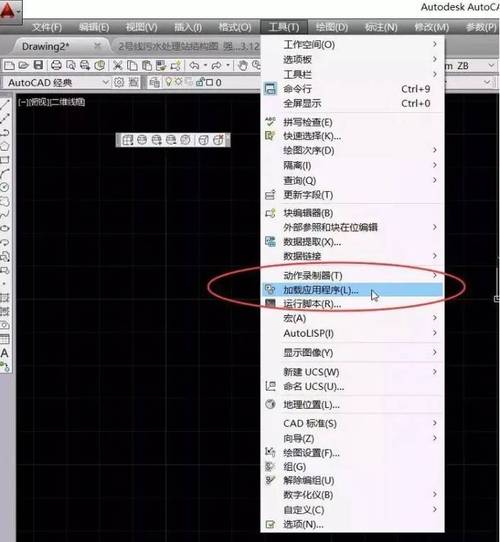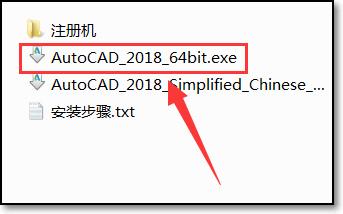本文概述:使用CAD2018时,移动和复制是两个常用且基本的操作技巧,通过掌握这两个功能可以大幅提高制图效率,特别是在对设计进行细微调整或者快速创建多个相似对象时。这篇说明将详细介绍如何在CAD2018中正确地使用这些功能,并提供一些实用的操作技巧,以帮助您更好地优化工作流程。
在**CAD2018**中,移动和复制对象的过程主要依赖于一些基本的命令和用户界面交互。理解这些命令不仅能提升你的制图效率,还能确保你的项目精确无误。以下我们将详细讨论这两个功能及它们的实际应用。
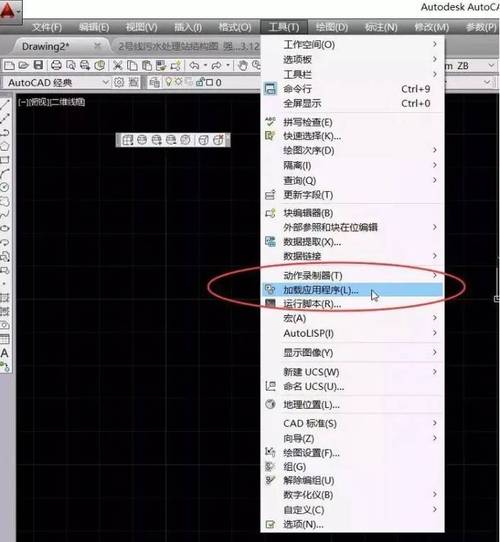
移动功能
首先,让我们来看一下**移动(Move)**功能。在CAD2018中,使用“Move”命令可以将选定的对象从一个位置移动到另一个位置,而不改变其大小或形状。要使用此功能,你可以通过以下步骤完成:1. 在工具栏或命令行中输入“Move”命令。2. 选择你想要移动的对象。这可以通过点击单个对象或在窗口内框选多个对象来实现。3. 选择基点,通常这是你希望进行移动操作参考的初始点。4. 指定另一个点以确定移动的方向和距离;对象将被移动到新位置。在实际应用中,选择合适的基点非常重要,因为它决定了对象在新位置的相对位置。在复杂的图纸上,利用“捕捉”功能可大幅度提高定位的准确性。
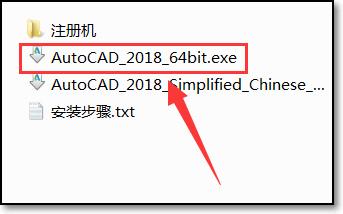
复制功能
相比之下,**复制(Copy)**功能允许用户创建对象的副本,其位置、大小和形状与原对象完全一致。在CAD2018中复制操作也很简单,步骤如下:1. 激活“Copy”命令,可以在工具栏中找到对应的按钮或者直接在命令行输入。2. 选定需要复制的对象,方法同样是通过简单点击或框选。3. 与移动操作类似,要选择一个基点,这决定了复制的起始位置。4. 然后指定第二点,新副本将被放置在该位置。如果需要多个副本,只需重复指定不同的放置点即可。请注意,使用**复制**功能时,保持图层和样式的一致性是很重要的,以避免出现不必要的混乱或错误。
高级操作技巧
为了提高**移动和复制**操作的效率,CAD2018提供了一些**高级选项**。例如,“COPYBASE”命令允许用户指定复制对象的基点而非使用默认的原始位置,从而可以更加灵活精准地控制对象的放置。此外,**阵列(Array)**功能使得能够按照特定的间距和方向批量复制对象,大大节省时间。拥有这些技术,您就可以通过更少的步骤完成繁琐的任务。不仅如此,结合使用“镜像”(Mirror)和“旋转”(Rotate)等命令,也可以进一步扩展在图纸中复制和调整对象的能力。最后,对于新手来说,多加练习将有助于熟悉这些**工具**及其组合使用的方法。同时利用CAD软件中的学习资源,比如帮助文件和在线教程会使您的学习过程更加轻松。随着实践经验的增加,您会慢慢发现在项目规划和执行中节省的大量时间和精力。总结而言,**移动和复制**功能是CAD2018中的基本操作,但其潜力巨大。掌握它们的基本用法和高级技巧,可以显著提高绘图的准确性和效率,是每一位使用CAD的用户必备的技能。通过不断的练习和理解,您将变得更加得心应手。
BIM技术是未来的趋势,学习、了解掌握更多BIM前言技术是大势所趋,欢迎更多BIMer加入BIM中文网大家庭(http://www.wanbim.com),一起共同探讨学习BIM技术,了解BIM应用!